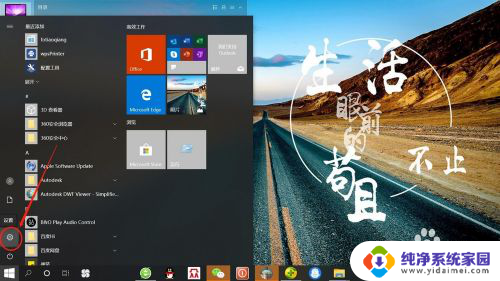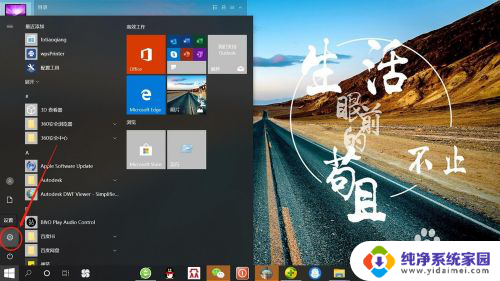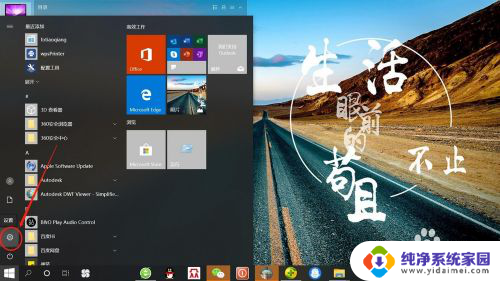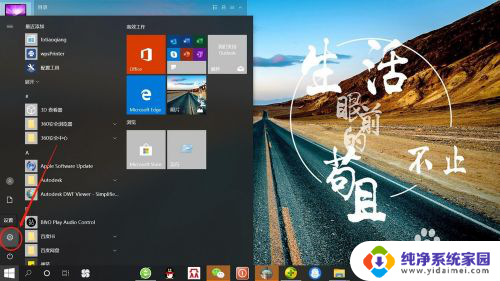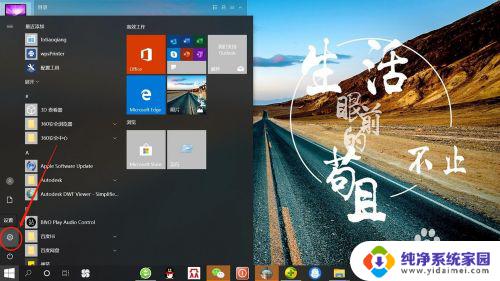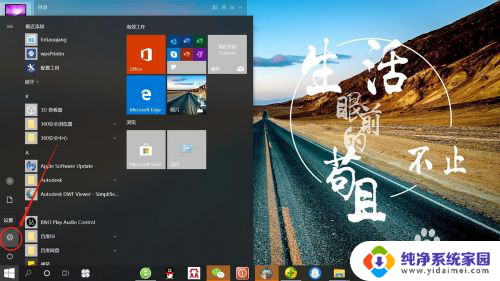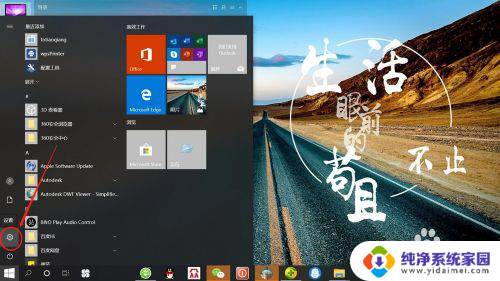电脑屏显时间在哪里设置 win10系统如何设置屏幕显示时间限制
更新时间:2024-03-01 13:36:02作者:yang
在现代社会电脑已经成为我们生活中不可或缺的一部分,长时间使用电脑却可能对我们的健康造成一定的影响。尤其是对于那些长时间盯着电脑屏幕的人来说,眼睛疲劳和视力下降是常见的问题。为了解决这个问题,Win10系统提供了屏幕显示时间限制的设置选项,让我们可以更好地控制自己使用电脑的时间。电脑屏显时间在哪里设置?Win10系统如何设置屏幕显示时间限制呢?接下来我们将一一为您解答。
操作方法:
1.点击电脑桌面开始——设置,打开“系统设置”。
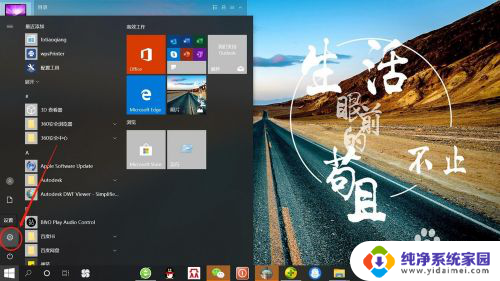
2.在“系统设置”页面,点击“个性化”,打开“个性化设置”。
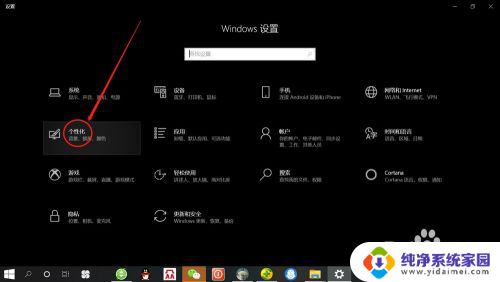
3.在“个性化设置”页面,点击“锁屏界面”,打开“锁屏界面设置”。
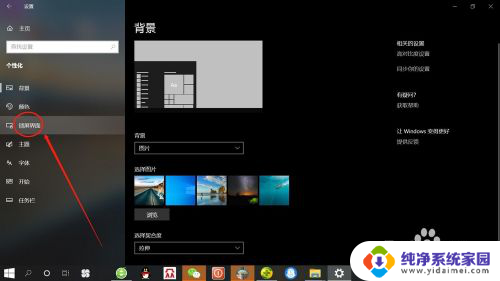
4.在“锁屏界面设置”页面,点击“屏幕超时设置”,打开“屏幕超时设置”。
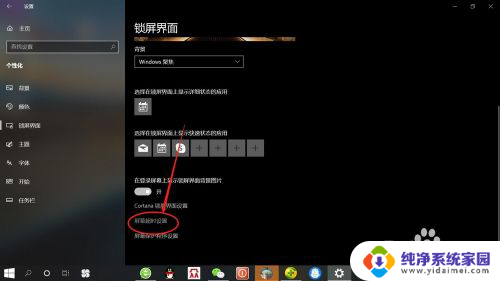
5.在“屏幕超时设置”页面,可分别设置使用电池电源和接通电源情况下屏幕使用时间。根据自己需要设置“时间”,如下图所示。
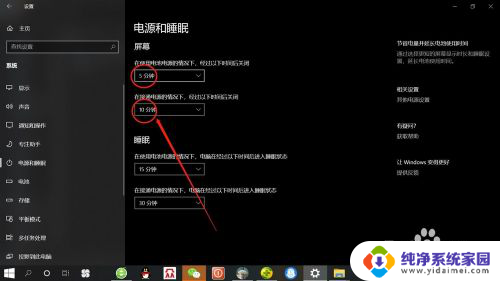
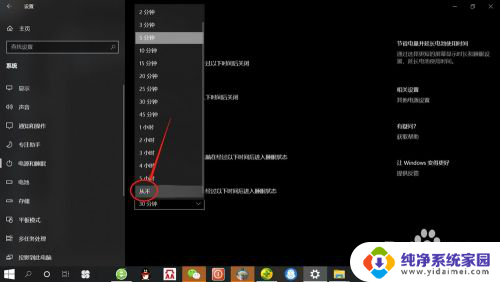
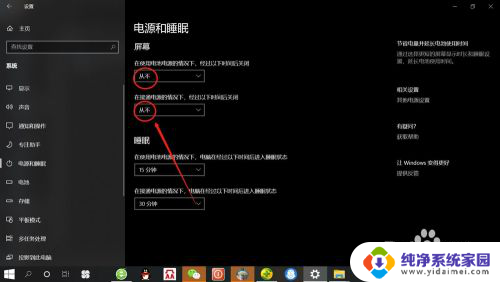
以上是关于如何设置电脑屏幕显示时间的全部内容,如果有其他用户遇到相同情况,可以按照这些方法来解决。